iOS 11의 iPhone / iPad에서 앱을 삭제하는 3 가지 방법
불필요한 iPhone / iPad 다운앱에 몇 가지 부작용이 있습니다. 원하는 작업에 필요한 저장 공간이 줄어들어 기기 성능이 저하 될 수 있습니다. 그래서 당신이 정말로 원하는 애플 리케이션을 유지하십시오. 이 유용한 가이드는 iOS 11에서 앱을 일괄 제거하여 iPhone을 정리하는 방법을 보여줍니다.
다음은 iOS 11의 iPhone X / 8 / 7 / 7 Plus / 6s / 6s Plus / 6 / 6 Plus / 5s에서 여러 개의 / 모든 앱을 한 번에 제거 할 수있는 3 가지 옵션입니다. 시도 할 수 있어요.
옵션 1 : 무료 Tenorshare iCareFone 클리너로 대량으로 응용 프로그램 제거
iPhone은 사용자에게 제거 방법을 제공하지 않습니다.대량의 여러 앱. 한 번에 원치 않는 모든 응용 프로그램을 없애고 싶다면 Tenorshare iCareFone Cleaner를 사용하면 쉽게 얻을 수 있습니다. 그것은 단 몇 번의 클릭만으로 몇 가지 아이폰 스토리지를 회수하고 무료로 배터리 수명을 연장하기 위해 원치 않는 애플 리케이션을 대량으로 즉시 제거하고 안전하게 정리할 수있는 청소 및 속도 향상 도구입니다.
이제 무료로 다운로드하여 Tenorshare iCareFone Cleaner를 컴퓨터에 설치 한 다음 성공적으로 설치 한 후에 실행하십시오. 그런 다음 시작 단추를 클릭하여 검색을 시작하십시오.

스캔이 완료되면 앱 아이콘 아래의 세부 정보를 클릭하십시오.
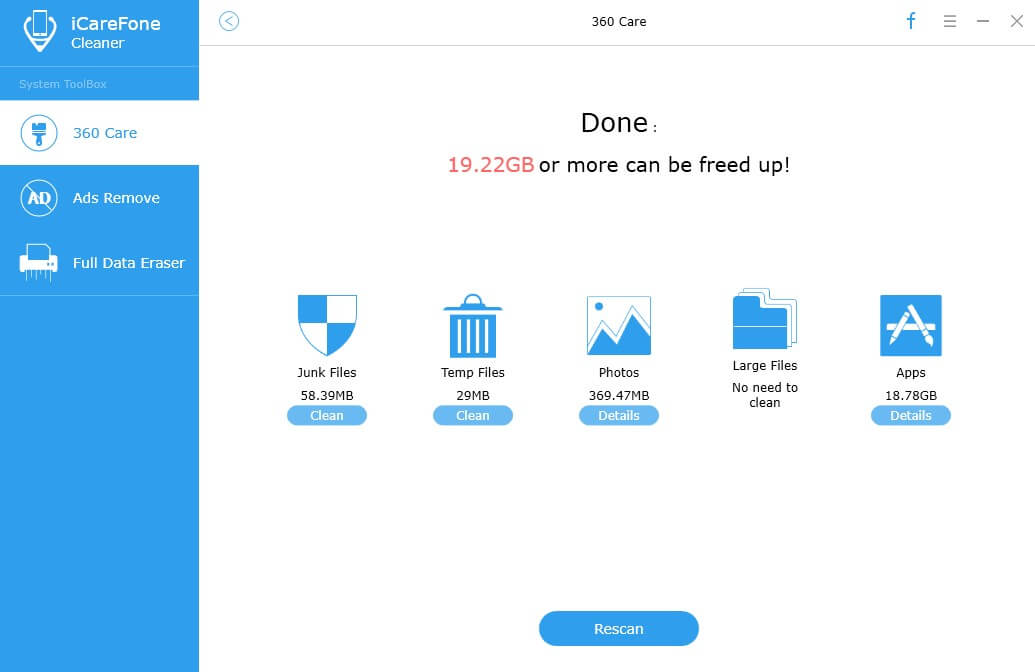
그런 다음 Tenorshare iCareFone Cleaner가 장치에 설치된 모든 Apps를 나열합니다. 제거 버튼을 클릭하여 대량으로 삭제하려는 Apps를 선택하십시오.

옵션 2 : iPhone 홈 화면에서 iOS 11의 Apps 삭제
이것은 휴대 전화에서 앱을 삭제하는 데 가장 일반적으로 사용되는 방법입니다. 이렇게하려면 다음 단계를 따르십시오.
먼저 화면에서 삭제할 앱을 찾은 다음 모든 앱이 흔들 리기 시작할 때까지 앱 아이콘 중 하나를 길게 누릅니다.
앱이 흔들 리기 시작하면 아이콘 왼쪽 상단에 X가 표시되고 'X'아이콘을 탭합니다.
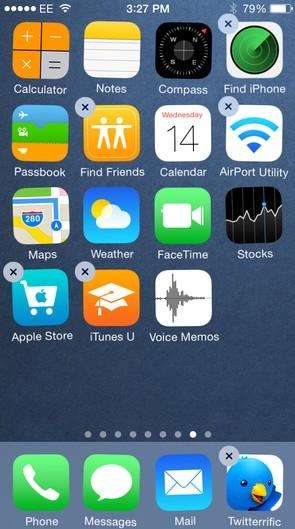
그 후에 앱을 정말로 삭제할지 묻는 메시지가 나타나면 삭제를 누릅니다.

그런 다음 홈 버튼을 누르면 아이콘이 흔들림을 멈 춥니 다. 화면은 방금 삭제 한 앱에서 정상 마이너스로 돌아갑니다.
옵션 3 : iPhone 설정에서 Apps 삭제
이 방법을 사용하면 iPhone 설정에서 직접 응용 프로그램을 삭제할 수 있습니다. 여기서 이점은 앱이 얼마나 많은 공간을 차지하고 있는지 알 수 있다는 것입니다.
설정> 일반> 저장 장치 및 iCloud 사용으로 이동하십시오.

상단 (저장소) 섹션에서 저장소 관리를 선택합니다.

앱이 차지하는 공간 순서대로 앱이 나열됩니다. 삭제할 항목을 누릅니다. 옆에 화살표가 없다면 삭제할 수 없으며 두드리기를 할 수 없습니다.

제거하려는 앱을 추가로 반복합니다.
그래서 당신은 그것을 가지고 있습니다 : iOS 11의 iPhone, iPad에서 여러 개의 앱을 제거하는 3 단계 방법. 우리가 약속했듯이 모든 것이 복잡하지는 않지만 다른 두 가지 방법보다 빠르고 쉽기 때문에 방법 1을 적극 권장합니다. 행동 양식. 그러니 Tenorshare iCareFone Cleaner를 사용해보십시오.









